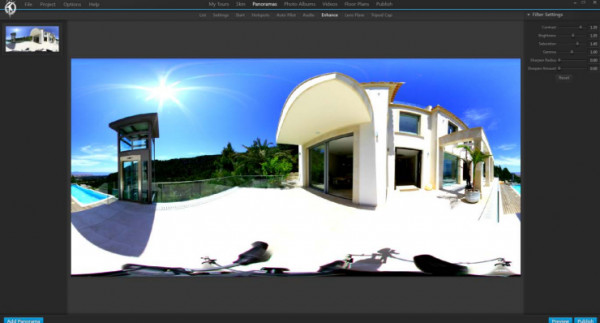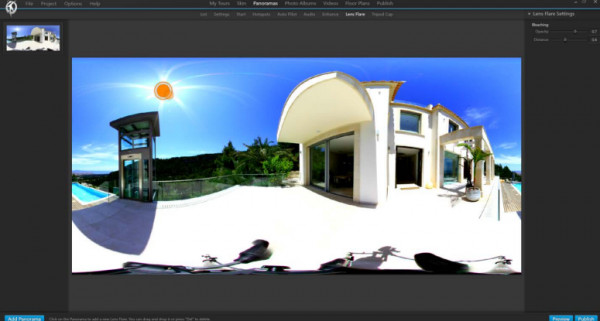작성자 정보
- VR임팩트 작성
- 작성일
컨텐츠 정보
- 990 조회
- 목록
본문
F) 강화
"향상" 하위 메뉴 탭에서 사진 자체를 향상시킬 수 있습니다. 원하는 대로 대비, 밝기, 채도 또는 감마를 변경합니다. 메인 파노라마 뷰어에서 변경 사항을 바로 확인할 수 있습니다.
G) 렌즈 플레어
하위 메뉴 탭인 Lens Flare를 사용하면 원하는 지점을 클릭하기만 하면 렌즈 플레어를 파노라마에 배치할 수 있습니다.
렌즈 플레어는 카메라로 광원을 가리킬 때 얻는 자연스러운 효과이다.
광원이 과도하게 노출된 영역이 나타나 사진이 흰색으로 변하여 반사를 볼 수 있습니다.
3D Vista Virtual Tour Suite를 사용하면 이러한 자연스러운 현상을 모방할 수 있습니다. 가상 투어를 이동하면 시청자가 광원을 볼 때 이 효과를 볼 수 있습니다.
이렇게 하면 가상 투어를 더욱 현실적으로 진행할 수 있습니다.
태양을 클릭하면 프로그램은 자동으로 렌즈 플레어를 배치한다.
오른쪽에서 광원을 볼 때 나타나는 흰색 베일의 불투명도와 이 효과가 나타나는 반경의 크기를 나타내는 거리와 같은 렌즈 플레어의 세부 설정을 변경할 수 있습니다(즉, 내가 태양을 똑바로 볼 때만 나타나거나 이미 조금 더 멀리서 시작됩니까)태양을 향해 날아가는 동안).
미리 보기를 클릭하여 적용한 효과가 마음에 드는지 확인합니다.
렌즈 플레어를 원하지 않는 곳에 배치했다면(예: 광원 없음) 렌즈 플레어를 클릭하고 키보드에서 삭제를 누르기만 하면 됩니다.
최종 가상 투어에서 일반적인 렌즈 플레어 효과는 다음과 같습니다(전체 효과를 위해서는 동영상에서 이 효과를 확인해야 하며, 이는 반사만 보여줍니다):

"향상" 하위 메뉴 탭에서 조정할 수 있는 것은 무엇입니까?
A. 회전 속도 및 줌 속도
B. 대비, 밝기, 채도 및 감마
C. 오디오 설정 및 몰입형 오디오
D. 렌즈 플레어 설정 및 배치
답: B. 대비, 밝기, 채도 및 감마
설명: 향상 하위 메뉴 탭에서 사진의 대비, 밝기, 채도 및 감마를 조정할 수 있습니다.
질문 2:
렌즈 플레어란 무엇인가요?
A. 이미지의 밝기 및 대비를 조정하기 위한 편집 도구
나. 카메라를 광원 쪽으로 향할 때 발생하는 자연적인 효과로, 과도한 노출과 반사를 유발한다
C. 클릭할 때 액션을 트리거하는 핫스팟 유형
D. 동작을 트리거하는 Auto Pilot 하위 메뉴의 경유지
답: B. 카메라를 광원 쪽으로 향할 때 발생하는 자연스러운 효과로 인해 과도한 노출과 반사가 발생합니다
설명: 렌즈 플레어(lens flare)는 카메라가 광원을 향할 때 발생하는 자연스러운 효과로, 과도한 노출, 백색을 띤 외관, 반사 등이 발생한다.
질문 3:
3D Vista Virtual Tour Suite의 파노라마에 렌즈 플레어를 추가하려면 어떻게 해야 합니까?
A. 렌즈 플레어의 이미지를 가져와 광원 위에 놓습니다
B. "향상" 하위 메뉴에서 밝기 및 대비 설정 조정
C. 파노라마 뷰어에서 렌즈 플레어를 원하는 지점을 클릭합니다
D. 렌즈 플레어를 핫스팟으로 추가하고 광원에 연결합니다
정답: C. 파노라마 뷰어에서 렌즈 플레어를 원하는 지점을 클릭합니다
설명: 렌즈 플레어를 파노라마에 추가하려면 파노라마 뷰어에서 원하는 위치를 클릭하기만 하면 됩니다.
질문 4:
3D Vista Virtual Tour Suite에서 렌즈 플레어에 대해 어떤 설정을 조정할 수 있습니까?
A. 회전 속도 및 줌 속도
나. 흰색 베일의 불투명도 및 거리(효과가 나타나는 반경의 크기)
C. 오디오 볼륨 및 방향성
D. 대비, 밝기, 채도 및 감마
답: B. 흰색 베일의 불투명도 및 거리(효과가 나타나는 반경의 크기)
설명: 렌즈 플레어의 경우 광원을 바라볼 때 나타나는 흰색 베일의 불투명도와 거리(효과가 나타나는 반경의 크기)와 같은 설정을 조정할 수 있습니다.
질문 5:
3D Vista Virtual Tour Suite에서 원하지 않는 렌즈 플레어를 제거하려면 어떻게 해야 합니까?
A. 이전 작업 실행 취소
B. 렌즈 플레어를 클릭하고 키보드에서 delete를 누릅니다
C. 렌즈 플레어 설정이 보이지 않도록 조정합니다
D. 렌즈 플레어를 덮을 새 이미지 가져오기
답: B. 렌즈 플레어를 클릭하고 키보드에서 삭제를 누릅니다
설명: 원치 않는 렌즈 플레어를 제거하려면 해당 플레어를 클릭하고 키보드에서 삭제를 누르기만 하면 됩니다.
질문 6:
가상 투어에 렌즈 플레어를 추가하는 목적은 무엇입니까?
A. 이미지의 밝기 및 대비를 조정하려면
B. 자연 현상을 모방하여 가상 투어를 보다 현실적으로 만들기 위해
C. 클릭할 때 액션을 트리거하는 핫스팟을 만들려면
D. 파노라마에 배경 음악 및 몰입형 오디오를 추가하려면
답: B. 자연 현상을 모방하여 가상 투어를 더욱 현실적으로 만들기 위해
설명: 가상 투어에 렌즈 플레어를 추가하면 카메라가 광원을 향할 때 발생하는 렌즈 플레어의 자연 현상을 모방해 보다 현실적으로 만들 수 있다.
질문 7:
렌즈 플레어 하위 메뉴 탭에서 태양 아이콘을 클릭하면 어떻게 됩니까?
A. 소프트웨어가 파노라마에 핫스팟을 추가합니다
B. 소프트웨어는 자동 조종사를 위한 경유지를 추가합니다
C. 소프트웨어가 자동으로 렌즈 플레어를 태양 위치에 배치합니다
D. 소프트웨어는 파노라마의 밝기와 대비를 조정합니다
정답: C. 이 소프트웨어는 자동으로 렌즈 플레어를 태양 위치에 배치합니다
설명: 렌즈 플레어 하위 메뉴 탭에서 태양 아이콘을 클릭하면 소프트웨어가 자동으로 파노라마의 태양 위치에 렌즈 플레어를 배치합니다.
질문 8:
렌즈 플레어 효과의 흰색 베일은 무엇인가요?
A. 광원이 과도하게 노출되어 흰색으로 보이는 이미지의 영역
B. 광원이 주변 표면에 반사되는 현상
C. 광원이 충분히 노출되지 않은 영상 영역
D. 렌즈 플레어로 인해 초점이 맞지 않는 영상 부분
답: A. 광원이 과도하게 노출되어 흰색으로 보이는 이미지 영역
설명: 렌즈 플레어 효과의 흰색 베일은 광원이 과도하게 노출되어 흰색처럼 보이는 이미지의 영역입니다.
질문 9:
3D Vista Virtual Tour Suite에서 렌즈 플레어 효과의 반경을 어떻게 조정할 수 있습니까?
A. 오디오 활성 영역에서 빨간색 선을 끕니다
B. 파노라마 뷰어에서 확대/축소 컨트롤 사용
C. 렌즈 플레어 설정에서 빨간색 선을 끕니다
D. 렌즈 플레어 설정에서 거리 설정 변경
답: D. 렌즈 플레어 설정에서 거리 설정 변경
설명: 렌즈 플레어 효과의 반경을 조정하기 위해 렌즈 플레어 설정에서 거리 설정을 변경할 수 있습니다.
질문 10:
움직이는 가상 투어에서 렌즈 플레어 효과는 어떻게 보이나요?
A. 파노라마에 대한 광원의 정적 반사
나. 광원 쪽을 볼 때 서서히 나타났다가 사라지는 하얀 베일과 반사물
C. 전체 파노라마의 지속적인 과노출
D. 파노라마의 밝기 및 대비 설정 변화
답: B. 광원 쪽을 볼 때 서서히 나타났다가 사라지는 흰색 베일과 반사
설명: 움직이는 가상 투어에서 렌즈 플레어 효과는 보는 사람이 광원 쪽을 바라볼 때 서서히 나타났다가 사라지는 하얀 베일과 반사처럼 보인다.